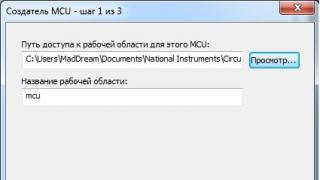OS në kompjuterët personalë të krijuar për sistemet Windows është gjithmonë i mbushur me vështirësi dhe nuanca të shumta. Ky operacion kërkon disa njohuri teknike të instaluesit, megjithatë, në shumicën e rasteve, ky proces gjithashtu përfundon pa sukses. Si të mbroheni nga një dështim i tillë dhe çfarë të merrni parasysh, ne do të diskutojmë në këtë përmbledhje.
Pra, nëse jeni një nga ata që megjithatë vendosën të instalojnë një sistem operativ krejtësisht të ri macOS, të njohur si Sierra, nga Apple në kompjuterin tuaj, atëherë ju rekomandojmë që para së gjithash t'i kushtoni vëmendje produkteve të laboratorit të programuesit tonymacx86. Ishin ata që krijuan shërbime të afta për të transferuar sistemin operativ të pronarit të Apple në kompjuterë personalë "tradicionalë" të krijuar për sistemet e Microsoft. Shërbimi universal i instalimit i UniBeast e bën të lehtë instalimin e macOS Sierra në kompjuterin tuaj Windows të shtëpisë ose të punës.
Me ndihmën e udhëzimeve të paraqitura më poshtë dhe që përbëhet nga një sërë hapash vijues, do të mund të instaloni në mënyrë të pavarur macOS Sierra në kompjuterin tuaj personal në mënyrën më të lehtë për ju.
Çfarë duhet marrë parasysh:
- Një imazh i djegur i macOS Sierra.
- Versioni më i fundit i programit UniBeast, si dhe versioni i tij mbështetës, MultiBeast.
- USB flash drive, të paktën 8 GB.
- PC desktop ose laptop me një procesor kompjuterik nga kompania (vetëm!) Intel.
Përshkrimi hap pas hapi i instalimit të macOS Sierra në një kompjuter Windows:

Hapi 1: Para së gjithash, ne shkarkojmë imazhin e diskut të sistemit të ardhshëm macOS Sierra. Mund të gjendet në gjurmues ose në App Store zyrtar.
Hapi 3: Pas shkarkimit të skedarëve të instalimit për imazhin e diskut macOS dhe programin UniBeast, atëherë ne krijojmë një imazh të një USB flash drive bootable. Kjo është ajo që ju duhet të krijoni duke përdorur programin e shkarkuar UniBeast. Ne hapim programin për Mac.

Hapi 4: Në panelin në të majtë, zgjidhni diskun e kërkuar USB dhe klikoni Fshij (Fshi). Ky buton ndodhet në panelin e sipërm. Flash drive bootable me të cilin po punojmë duhet të riemërtohet në SierraInstaller (çdo emër në latinisht është gjithashtu i përshtatshëm, gjëja kryesore është se nuk përmban hapësira). Ju gjithashtu duhet të siguroheni që është zgjedhur formati i saktë i skedarit, përkatësisht OS X Extended (Journaled). Klikoni përsëri në Fshij.

Hapi 5: Drejtoni përsëri UniBeast, të cilin e shkarkuam në hapin e dytë. Ne kapërcejmë menutë e para, klikojmë Vazhdo dhe pajtohemi, ku duhet të zgjidhni Agree. Në menynë Zgjedhja e destinacionit, specifikoni një disk USB që funksionon dhe klikoni Vazhdo.

Ndonjëherë, programi në këtë fazë prodhon një gabim. Prandaj, sigurohuni që skedari i ekzekutueshëm të quhet saktësisht "Instalo macOS Sierra" (u shkarkua në hapin 1), tashmë është zhvendosur në dosjen e programit (disaksion).
Hapi 6: Në menynë Select OS Installation, kontrolloni nëse Sierra është zgjedhur në cilësimet dhe më pas klikoni në vazhdim.
Hapi 7: Më poshtë vijon menyja e konfigurimit të ngarkuesit. Në rast se keni një sistem procesor më të vjetër (Socket 1156), zgjidhni llojin e nisjes së Mbështetjes USB të trashëguar. Klikoni Vazhdo.

Hapi 8: Menyja e konfigurimit të grafikës mund të hiqet, pasi është opsionale. Opsionale, ju mund të zgjidhni grafika të pranueshme për performancë më të mirë.
Hapi 9: Futni një fjalëkalim të ri të administratorit (nëse është e nevojshme) dhe në fund klikoni Instalo. Tani gjithçka varet nga performanca e kompjuterit, si dhe shpejtësia e transferimit të të dhënave përmes USB. Mesatarisht, zgjat deri në gjysmë ore.

Hapi 10: Tjetra, ne nisim një program tjetër që duhet të shkarkohet. Quhet MultiBeast for Sierra (në faqen e internetit të të njëjtit prodhues UniBeast). Më pas e zhvendosim programin e shkarkuar MultiBeast në diskun USB të përdorur për imazhin.
Hapi 11: Pas kësaj, instalimi i sistemit operativ "mollë" do të jetë shumë i ngjashëm me instalimin e sistemit operativ tradicional "dritare". Ne e lidhim diskun me imazhin macOS me portën USB të PC dhe fillojmë instalimin hap pas hapi të sistemit. Fillimisht hyjmë në BIOS dhe zgjedhim diskun e duhur.
Hapi 12: Rinisim kompjuterin përsëri pas daljes nga BIOS. Kur të shfaqet ekrani i nisjes, zgjidhni opsionin Boot Mac OS.
Hapi 13: Gjithashtu në menynë e këtij ekrani, zgjidhni flash drive-in tonë dhe shtypni tastin Enter për të vazhduar. Duke përdorur instaluesin macOS, formatoni diskun. Më pas, në shiritin e menusë në krye, shkoni te seksioni Utilities dhe këtu zgjidhni nën-artikullin Disk Utility.
- Zgjidhni diskun në të majtë. Klikoni Fshij.
- Kontrolloni kutinë e kontrollit të skemës së ndarjes dhe klikoni OK.
- Riemërtoni diskun në Macintosh HD, zgjidhni përsëri OS X Extended.
- Konfirmoni ndryshimet e specifikuara duke klikuar mbi fshirje duke përdorur komandën Erase.

Hapi 14: Kur të përfundojnë të gjitha proceset e instalimit, mbyllni menynë Disk Utility dhe kthehuni te instaluesi. Këtu ne specifikojmë Macintosh HD në mënyrë që Sierra të mund të instalohet më tej. Ne kryejmë procedurën standarde për instalimin e sistemit operativ.

Hapi 15: Pasi të përfundojë instalimi, kompjuteri do të riniset automatikisht. Kur ndizet, hapni menunë e nisjes.
Hapi 16: Ne zgjedhim ndarjen USB dhe gjithashtu Sierra dhe përfundojmë procesin e instalimit të macOS Sierra.
Hapi 17: Në hapin e fundit, sytë tuaj duhet të paraqiten me desktopin e macOS Sierra të sapo instaluar. Duke përdorur të njëjtin mjet MultiBeast, ne instalojmë të gjithë drejtuesit e nevojshëm për Wi-Fi, audio, grafikë, etj.

Kjo eshte e gjitha! Tani ju jeni një përdorues i një hackintosh të shkëlqyer dhe efikas, me të cilin mund të punoni në një projekt të çdo kompleksiteti, ose thjesht ta përdorni këtë OS si diçka të njohur, me të cilën do të jeni rehat duke punuar për shumë vite.
MacOS Sierra i ri për fat të keq nuk mbështetet nga të gjithë kompjuterët Apple, por do të ishte e çuditshme nëse entuziastët nuk do të gjenin një mënyrë për t'i kapërcyer këto kufizime. Siç rezulton, ju mund të instaloni macOS në Mac të vjetër (megjithëse jo të gjithë), dhe tani do t'ju tregojmë se si ta bëni atë.
Pra, do t'ju duhet:
Mac Pro, iMac, MacBook Pro (në fillim të 2008 dhe më vonë)
MacBook Air dhe MacBook Unibody alumini (në fund të 2008 dhe më të reja)
Mac Mini dhe MacBook i bardhë (në fillim të vitit 2009 dhe më të reja)
E RËNDËSISHME! Para se të instaloni, shikoni këtë tabelë - tregon nëse është e mundur të instaloni Sierra në një Mac të veçantë.

Më pas shkarkoni aplikacionin për instalim (mund të merrni një kopje) dhe më pas . Përveç kësaj, duhet të keni një flash drive prej të paktën 8 GB.
Fusni flash drive-in, hapni Disk Utility dhe formatoni atë në formatin Mac OS Extended (Journaled). Pas kësaj, hapni mjetin e instalimit dhe zgjidhni aplikacionin e instalimit të macOS Sierra atje.

Nëse gjithçka është e saktë, programi e njeh me sukses aplikacionin.

Në të njëjtin mjet, zgjidhni flash drive tuaj dhe klikoni Start Operation.

Pasi të përfundojë operacioni, nisni Mac-in tuaj nga flash drive që sapo keni krijuar.

Një instalues do të shfaqet në ekran, por ju duhet "Disk Utility".

Zgjidhni diskun ose ndarjen ku dëshironi të instaloni macOS Sierra, formatoni atë në formatin Mac OS Extended (Journaled).

Vazhdoni të instaloni sistemin operativ në ndarjen që sapo krijuat.

Pasi të përfundojë instalimi, rindizni dhe rinisni sistemin nga flash drive. Këtë herë, hapni aplikacionin macOS Post Install.

Zgjidhni Mac-in që po përdorni - programi do të përcaktojë automatikisht se cilat arna duhet të instaloni. Zgjidhni ndarjen ku keni instaluar OS dhe klikoni Patch.

Kur të instalohet patch-i, klikoni Reboot. Pas rindezjes, do të mund të shijoni macOS Sierra edhe në një Mac që nuk mbështetet zyrtarisht nga sistemi.

Jini të kujdesshëm dhe mbani në mend se të gjitha veprimet që kryeni me rrezikun e vet. Ne ju rekomandojmë që të bëni kopje rezervë të kompjuterit tuaj për çdo rast. Siç na thonë lexuesit, metoda me të vërtetë funksionon.
Me burim nga www.dosdude.com
E cila, sipas Cupertino, falë teknologjive të reja i bën kompjuterët Mac më të besueshëm, funksional dhe më të shpejtë. Pak më vonë, u lëshua versioni i parë beta i macOS High Sierra, dhe sot ne do t'ju tregojmë se si të krijoni vetë një disk USB bootable për të instaluar këtë sistem operativ në Mac tuaj.
Për të bërë një instalim të ashtuquajtur "të pastër", fillimisht duhet të krijoni një disk boot, i cili mund të përdoret si një USB drive. Kjo do t'ju lejojë të instaloni macOS High Sierra në shumë kompjuterë. Përveç kësaj, duhet të keni akses në një imazh të sistemit të ri operativ të desktopit. Nëse nuk keni një llogari zhvilluesi me pagesë, mund të prisni derisa beta publike e macOS High Sierra të bëhet e disponueshme ose të shkarkoni imazhin e saj nga burime të palëve të treta.
Lexoni udhëzimet deri në fund përpara se të filloni procesin e krijimit të një disku USB me macOS High Sierra dhe më pas ta instaloni atë.
Kërkesat:
1. Kompjuter *
funksionon OS X 10.7 Lion ose më i lartë.
2. Paketa e shpërndarjes së instaluesit macOS High Sierra e shkarkuar në kompjuterin tuaj.
3. Disk USB me kapacitet të paktën 8 GB.
* Kompjuteri juaj duhet të jetë i pajtueshëm me macOS High Sierra - listën e përputhshme Mac.
Si të krijoni një disk USB të bootable macOS High Sierra
1. Shkarkoni instaluesin macOS High Sierra. Si parazgjedhje, shpërndarja quhet Instalo macOS 10.13 Beta. Mund ta riemërtoni, por për të shmangur konfuzionin, ju rekomandojmë ta lini këtë emër. Sigurohuni që skedari Install macOS 10.13 Beta të gjendet në dosjen "Aplikacionet" (të gjitha programet nga Mac App Store shkarkohen atje). Nëse ndodhet diku tjetër në kompjuterin tuaj, zhvendoseni në këtë dosje.
2. Lidhni diskun USB me Mac-in tuaj. Nëse nuk është tashmë i formatuar, hapni aplikacionin Disk Utility ( "Programet" → "Utilities" → "Disk Utility") dhe formatoni atë duke zgjedhur "GUID Partition Scheme" dhe "Mac OS Extended (Journaled)". Ky proces do të fshijë të gjitha të dhënat nga disku USB.

3. Si emër i diskut USB, mund të zgjidhni çdo emër të përshtatshëm, për shembull, "USB". Së pari sigurohuni që asnjë disqe tjetër me të njëjtin emër të mos jetë e lidhur me kompjuterin tuaj.
4. Hapni "Terminalin" ( "Programet" → "Shërbimet" → "Terminali") dhe futni komandën e mëposhtme * :
sudo /Applications/Install\ macOS\ 10.13\ Beta.app/Contents/Resources/createinstallmedia --volume /Volumes/USB --appplication path /Applications/Install\ macOS\ 10.13\ Beta.app --nointeraction
Pas kësaj, shtypni tastin Enter për të zhvendosur Install macOS 10.13 Beta në një disk USB dhe për ta bërë atë të bootable.
* Nëse e keni riemërtuar shpërndarjen e instaluesit macOS High Sierra ose diskun USB, modifikoni komandën për të përfshirë emrat tuaj. Nëse instaluesi i macOS High Sierra nuk ishte në dosjen "Aplikimet", modifikoni komandën për të përfshirë vendndodhjen e tij aktuale.

5. Futni fjalëkalimin (nuk shfaqet në ekran) dhe shtypni tastin Enter.

Kjo do të fillojë procesin e krijimit të një disku USB të bootable macOS High Sierra. Gjatë gjithë procesit, disku USB nuk do të jetë i dukshëm në desktop. Procesi i krijimit të një USB drive bootable do të shoqërohet me tekstin e mëposhtëm në dritaren e Terminalit:
Fshirja e diskut: 0%… 10%… 20%… 30%…100%…
Po kopjon skedarët e instaluesit në disk…
kopjimi i plotë.
Po e bën diskun të nisshëm…
Po kopjon skedarët e nisjes…
kopjimi i plotë.
U krye.
Pasi skedarët të jenë kopjuar, disku juaj USB do të rishfaqet në desktop dhe Terminali do t'ju tregojë se procesi ka përfunduar.
6. Kjo është ajo! Është krijuar një disk USB i bootable macOS High Sierra, ju mund të mbyllni Terminalin.
Si të instaloni macOS High Sierra në Mac nga një disk USB bootable
1. Lidhni diskun tuaj macOS High Sierra USB me Mac-in tuaj.
2. Mbani të shtypur tastin Alt (Option, ⌥) në tastierën tuaj dhe rinisni Mac-in tuaj. Nëse Mac-i juaj është fikur, thjesht ndizeni.
3. Në dritaren që shfaqet, zgjidhni diskun USB të bootable me macOS High Sierra si bootable. Pas kësaj, dritarja e instalimit të macOS High Sierra do të shfaqet në ekran.

4. Klikoni "Instalo" dhe prisni që macOS High Sierra të përfundojë instalimin.
******************************************
Regjistrohu në kanalin tonë Telegram për të mbajtur krah për krah lajmet dhe thashethemet më të fundit nga bota e Apple dhe kompanive të tjera të mëdha të IT në botë!
Për t'u abonuar në kanalin Newapples Telegram, ndiqni këtë lidhje nga çdo pajisje në të cilën është instaluar ky mesazher dhe klikoni në butonin "Bashkohu" në fund të ekranit.
MacOS i ri nuk përmban shumë ndryshime, por shumica e tyre e çojnë përdorshmërinë e OS dhe integrimin me pajisjet mobile Apple në një nivel krejtësisht të ndryshëm.
Si të instaloni
Gjithçka fillon me kopje rezervë, kështu që përpara se të bëni ndonjë gjë, sigurohuni që të krijoni një kopje rezervë të re në Time Machine. Do t'ju mbajë nga telashet në rast se diçka nuk shkon.
- MacBook Pro (nga 2010);
- MacBook Air (nga 2010);
- Mac mini (nga 2010);
- Mac Pro (nga 2010);
- MacBook (nga 2009);
- iMac (nga 2009).
Tani kemi dy opsione: përditësoni macOS përmes Mac App Store ose instaloni përsëri sistemin duke përdorur një USB flash drive bootable. Le t'i konsiderojmë të dyja.
Përditëso përmes Mac App Store
Një mënyrë më e lehtë që do të kërkojë një minimum lëvizjesh të trupit nga ju, dhe gjithashtu do të ruajë të gjitha aplikacionet dhe cilësimet e instaluara. Disavantazhi i tij është se së bashku me të dhënat tuaja, të gjitha gabimet do të transferohen në sistemin operativ të ri. Nëse Mac-i juaj po funksionon mirë, asgjë nuk ngadalësohet ose nuk ka probleme, mund ta përmirësoni me siguri. Për ta bërë këtë, ne bëjmë sa vijon:
- Hapni Mac App Store dhe shkoni te skeda e përditësimeve ose shkarkoni macOS Sierra direkt nga faqja kryesore.
- Ne presim që shkarkimi të përfundojë dhe të pajtohemi me kërkesat e instaluesit, të cilat do të fillojnë automatikisht.
- Pasi të përfundojë instalimi, regjistrohuni me Apple ID tuaj. Gati.
Instalimi i sistemit nga e para

Kjo metodë është e garantuar për të hequr qafe gabimet e mëparshme në OS, nëse ka, por do t'ju duhet të riinstaloni të gjitha aplikacionet tuaja dhe t'i personalizoni ato për veten tuaj. Përndryshe, procesi nuk është shumë i ndryshëm nga përditësimi.
Mos harroni të bëni një kopje rezervë. Me një instalim të pastër, disku do të formatohet dhe do të humbni të gjitha të dhënat.

Të gjitha! Tani mund të shijoni macOS Sierra krejt të re në Mac-in tuaj.
Në kompjuterin tuaj Windows-PC, atëherë në këtë artikull do t'ju tregojmë se çfarë ju nevojitet për të instaluar një OS të huaj në një PC, si të përgatisni një USB flash drive të bootable hap pas hapi dhe të grumbulloni një hackintosh.
Në kontakt me
Deri më tani, procesi i instalimit të hackintosh nuk është i përsosur për shkak të faktit se ju duhet të përdorni Mac. Është e mundur që në të ardhmen e afërt do të ketë shërbime të specializuara për Windows që do t'ju lejojnë të shmangni këtë artikull. Dhe për sa kohë që është, është.
Çfarë do të nevojitet?
- ndonjë Mac për të shkarkuar skedarin e konfigurimit nga Mac App Store dhe për ta instaluar siç duhet në një USB flash drive bootable;
- USB shkop me një minimum prej 16 GB. Mos harroni të zhvendosni të gjitha të dhënat e rëndësishme nga flash drive, sepse do t'i nënshtrohet një procesi të formatit të plotë;
- PC me një procesor të bazuar në Intel dhe një grup të tërë harduerësh të pajtueshëm me macOS që nuk do të bien ndesh me një sistem desktopi të Apple. Kjo është ndoshta pika më e rëndësishme dhe më e vështirë që kërkon një depërtim në forumet teknike. Nëse e trajtoni këtë artikull në mënyrë të papërgjegjshme, atëherë ekziston mundësia që të merrni karta Wi-Fi, Bluetooth, zëri dhe rrjeti që nuk funksionojnë ose disa komponentë të tjerë të sistemit;
- bëj kopje rezervë të dhëna të rëndësishme në disk, pa marrë parasysh se çfarë ndodhi dhe nuk duhej të mbaheshe në kokë duke bërtitur "Gjithçka ka ikur!".
Përgatitja e një flash drive bootable

Mund ta shkarkoni gjithashtu instaluesin nga shërbimet e ndarjes së skedarëve të palëve të treta.
2 . Shkarkoni shërbimet më të fundit MultiBeast Dhe UniBeast me të cilin është e mundur të krijohet një USB flash drive bootable. Për të shkarkuar, do t'ju duhet të kaloni një proces regjistrimi falas.
3 . Vraponi mjeti i diskut (Gjetës → Programet → Shërbimet komunale ose nëpërmjet kërkimit në Spotlight (shkurtorja e tastierës kontrollin + Hapësirë)), futeni USB-në dhe sigurohuni që të shfaqet në anën e majtë të menysë së dritares.

4 . Zgjidhni flash drive në menunë e majtë dhe klikoni " Fshije».

5 . Futni opsionet e mëposhtme të formatimit:

- Emri: ndonjë;
- format: Mac OS Extended (Journaled);
- skema: Skema e ndarjes GUID.
dhe klikoni " Fshije».
Kujdes! Të gjitha të dhënat në flash drive do të formatohen! Së pari bëni një kopje rezervë.
6 . Instaloni dhe ekzekutoni aplikacionin UniBeast. Këtu ka një nuancë të vogël - aplikacioni nuk ka lokalizim rus dhe për ta ekzekutuar do t'ju duhet të vendosni anglishten si gjuhë të sistemit macOS. Për këtë:

- hapni menunë → Preferencat e sistemit… → Gjuha dhe rajoni;
- në kolonën e majtë me gjuhët, tërhiqeni anglisht në vend të parë;

- shtypni butonin prapa për t'u kthyer në menynë e mëparshme dhe aplikoni gjuhën e re duke shtypur " Ringarko tani».

7 . Pas nisjes së aplikacionit, klikoni " Vazhdoni derisa të shkoni te skeda Zgjidhni destinacionin". Ju lutemi vini re se në një Mac, ju nevojiten 7 GB hapësirë të lirë në disk, dhe shpërndarja e macOS Sierra duhet të shkarkohet tashmë dhe të gjendet në dosje " Programet».
8 . në skedën " Zgjidhni destinacionin» specifikoni shtegun për në diskun USB dhe klikoni « Vazhdoni».

9 . Në seksionin me zgjedhjen e sistemit operativ ("Lloji i instalimit"), specifikoni "m acOS Sierra"dhe klikoni " Vazhdoni».
10 . Pasi në ekran Konfigurimi i ngarkuesit» Zgjidhni modalitetin e shkarkimit në varësi të modelit të kompjuterit tuaj. Pronarët e sistemeve me një prizë të vjetër (Socket 1156) klikoni në " Mbështetje e trashëguar USB", pjesa tjetër në " Modaliteti i nisjes UEFI».

11 . Cilësimet në skedën " Konfigurimi i grafikës' janë thjesht individuale në natyrë. Nëse dëshironi - rregulloni grafikën për të përmirësuar performancën, dhe nëse jo - lini gjithçka si parazgjedhje.
12 . Në fund, mbetet të futni fjalëkalimin për llogarinë e administratorit Mac dhe klikoni " Instaloni". Procedura për të shkruar në një USB flash drive zgjat mesatarisht 10-20 minuta.

13 . Zhvendos skedarin MultiBeast të shkarkuar në hapin 2 të këtij manuali në dosjen kryesore të diskut.
Instalimi i macOS Sierra në një kompjuter
Pasi të përfundojë procesi i krijimit të një USB flash drive bootable, hapi më i rëndësishëm mbetet - instalimi i macOS në një PC.
1 . Fut një USB flash drive bootable.
2 . Nisni kompjuterin tuaj dhe shkoni te BIOS(Për ta bërë këtë, duhet të mbani shtypur dhe të mbani një çelës të veçantë. Mund të ndryshojë në PC të ndryshëm, por në thelb është F2, F8, F10, F11, F12 ose Delete. Lexoni me kujdes mesazhet në ekran).
3 . Kur të hyni në BIOS, vendosni prioritetin e nisjes me USB, dhe vetëm atëherë nga HDD dhe kështu me radhë.
4 . Pas rindezjes, në ekranin e fillimit, zgjidhni diskun USB dhe klikoni Hyni për të vazhduar procesin e instalimit.
5 . Shkoni te menuja Shërbimet → Disk Utility Dhe format disk për çfarë:
- zgjidhni diskun tuaj në menunë e majtë;
- shtypni butonin në krye Fshije» (Fshi) dhe përsërit hapin 5 udhëzimet e mëparshme.

6 . mbyll mjeti i diskut, kthehuni te instaluesi dhe zgjidhni një disk të ri për të instaluar macOS Sierra.

7 . Pas përfundimit të hapit të parë të instalimit, sistemi do të rindizet automatikisht.
8 . Hyni përsëri në menunë e nisjes, zgjidhni USB dhe më pas procesi i instalimit do të përfundojë.
9 . Pasi të keni arritur në desktopin e macOS Sierra, ekzekutoni programin MultiBeast dhe instaloni të nevojshmet shoferët për funksionimin normal të rrjetit, zërit, grafikës dhe pajisjeve të tjera periferike.

10 . Pasi të keni përfunduar të gjitha procedurat në BIOS, vendosni prioritetin në HDD.

Hackintosh është gati! Por mos harroni se edhe një hackintosh i konfiguruar mirë nuk do të përçojë ende 100% ndjenjën e komunikimit me një Mac të vërtetë.